Azure Synapse Analytics (anciennement SQL Data Warehouse) avec DirectQuery
Azure Synapse Analytics (anciennement SQL Data Warehouse) avec DirectQuery vous permet de créer des rapports dynamiques basés sur des données et métriques déjà présentes dans Azure Synapse Analytics. Avec DirectQuery, les requêtes sont renvoyées à Azure Synapse Analytics en temps réel pendant que vous explorez les données. Les requêtes en temps réel, combinées à l’échelle d’Azure Synapse Analytics, permettent aux utilisateurs de créer en quelques minutes des rapports dynamiques sur plusieurs téraoctets de données.
Lorsque vous utilisez le connecteur Azure Synapse Analytics :
- Spécifiez le nom complet du serveur lorsque vous vous connectez (voir les détails plus loin dans cet article).
- Vérifiez que les règles de pare-feu du serveur sont configurées pour « Autoriser l’accès aux services Azure ».
- Chaque action, telle que la sélection d’une colonne ou l’ajout d’un filtre, interroge directement l’entrepôt de données.
- Les vignettes sont configurées pour être actualisées toutes les 15 minutes environ et vous n’avez pas besoin de planifier une actualisation. Vous pouvez régler l’actualisation dans les paramètres avancés quand vous vous connectez.
- Questions et réponses n’est pas disponible pour les modèles sémantiques DirectQuery.
- Les modifications apportées aux schémas ne sont pas appliquées automatiquement.
Ces points sont susceptibles de changer, car nous travaillons actuellement à l’amélioration de l’expérience. Les étapes de connexion sont décrites dans la section suivante.
Créer des tableaux de bord et des rapports dans Power BI
Important
Nous améliorons constamment la connectivité à Azure Synapse Analytics. Pour vous connecter dans les meilleures conditions possibles à la source de données Azure Synapse Analytics, utilisez Power BI Desktop. Après avoir créé votre modèle et votre rapport, vous pouvez publier ce dernier sur le service Power BI. Le connecteur direct qui était disponible pour Azure Synapse Analytics dans le service Power BI n’est plus disponible.
Le moyen le plus simple de basculer entre Azure Synapse Analytics et Power BI est de créer des rapports dans Power BI Desktop. Pour commencer, téléchargez et installez Power BI Desktop.
Se connecter via Power BI Desktop
Vous pouvez vous connecter à Azure Synapse Analytics à l’aide du processus décrit dans l’article Power Query sur Azure SQL Data Warehouse.
Rechercher des valeurs de paramètre
Le nom complet de votre serveur et celui de votre base de données se trouvent dans le portail Azure. À l’heure actuelle, Azure Synapse Analytics est uniquement proposé dans le portail Azure.
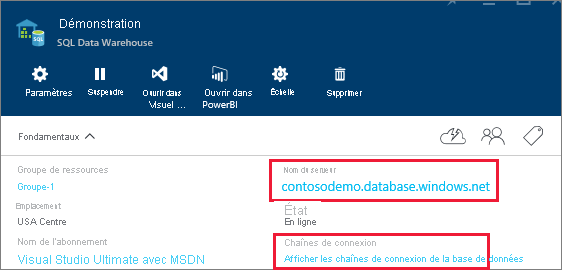
Remarque
Si votre locataire Power BI se trouve dans la même région qu’Azure Synapse Analytics, aucuns frais de sortie ne sont exigés. Pour trouver l’emplacement de votre locataire Power BI, consultez Rechercher la région par défaut de votre organisation.
Authentification unique
Après avoir publié un modèle sémantique Azure SQL DirectQuery sur le service, vous pouvez activer l’authentification unique (SSO) par OAuth2 de Microsoft Entra ID pour vos utilisateurs finaux.
Pour activer l’authentification unique, accédez aux paramètres du modèle sémantique, ouvrez l’onglet Sources de données, puis cochez la case de l’authentification unique.
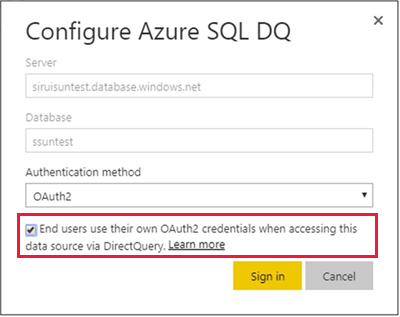
Quand l’option d’authentification unique est activée et que vos utilisateurs accèdent aux rapports basés sur la source de données, Power BI envoie leurs informations d’identification Microsoft Entra dans les requêtes à la base de données Azure SQL ou à l’entrepôt de données. Cette option permet à Power BI de respecter les paramètres de sécurité qui sont configurés au niveau de la source de données.
L’option d’authentification unique prend effet sur tous les modèles sémantiques utilisant cette source de données. Elle n’affecte pas la méthode d’authentification utilisée pour les scénarios d’importation.
Remarque
Pour que l’authentification unique fonctionne correctement, le modèle sémantique doit se trouver sur le même locataire que la ressource Azure SQL.
Contenu connexe
- DirectQuery dans Power BI
- Qu’est-ce que Power BI ?
- Sources de données pour le service Power BI
- Qu’est-ce qu’un pool SQL dédié (anciennement SQL DW) dans Azure Synapse Analytics ?
D’autres questions ? Poser des questions à la communauté Power BI